こんにちは、ファイブスターコーポレーションです。
ホテルのWEB販売において、サイトコントローラーは予約管理の要となるシステムです。
しかし、長年使っているうちに機能が古くなったり、サポートが不十分になったりして、別のサイトコントローラーに切り替える必要が出てくることもあります。
ただ、一度導入したサイトコントローラーを変更するのは簡単ではありません。
また、新しく導入したサイトコントローラーで販売準備のために、さまざまな作業が必要になります。
切り替え作業には時間と労力がかかるため、計画的に進めることが重要です。
そこで今回は「手間いらず」に変更した際の各OTAサイト連携手続きのポイントをご説明したいと思います。
記事の目次
【1】はじめに~手間いらずモジュール設定について~
まず、予約サイトの情報を手間いらずに登録する前にどのサイトを連携したいか、手間いらず管理画面内で「予約サイト連動モジュール」の追加作業を行う必要がございます。
手順は以下になります。
手間いらず管理画面メニュー 設定>予約サイト設定
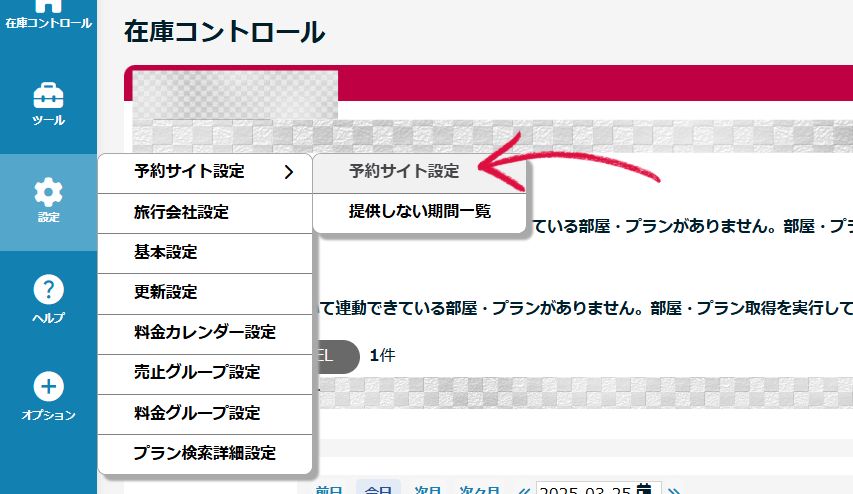
宿泊予約サイト の「予約サイトを追加する」
販売したいサイトの「モジュール利用」を「ON」にする

これで設定・販売したいサイトの「予約サイト連動モジュール」の追加作業ができます。
次は各サイトのアカウント設定をご説明いたします。
【2】手間いらず サイトアカウント設定について(国内サイト編)
次に、「予約サイト連動モジュール」の追加作業を行ったら、各サイトのアカウント設定が必要になります。
まず一部国内サイト(楽天トラベル、じゃらんnet、一休.com など)の連携方法についてご説明いたします。
楽天トラベル
手間いらずと連携する前に楽天トラベル管理画面上でR-Connectの申請を行う必要がございます。
過去にR-Connect申請を行ったことがある場合は楽天管理画面TOP左のメニュー「R-Connect」ボタンが非表示になります。
そのため楽天側にご連絡を行い、ボタン再表示依頼を行っていただく必要がございます。
R-Connectと手間いらず連携完了後、手間いらず管理画面の 設定>予約サイト設定>予約サイト名右横の「アカウント設定」より設定を行います。
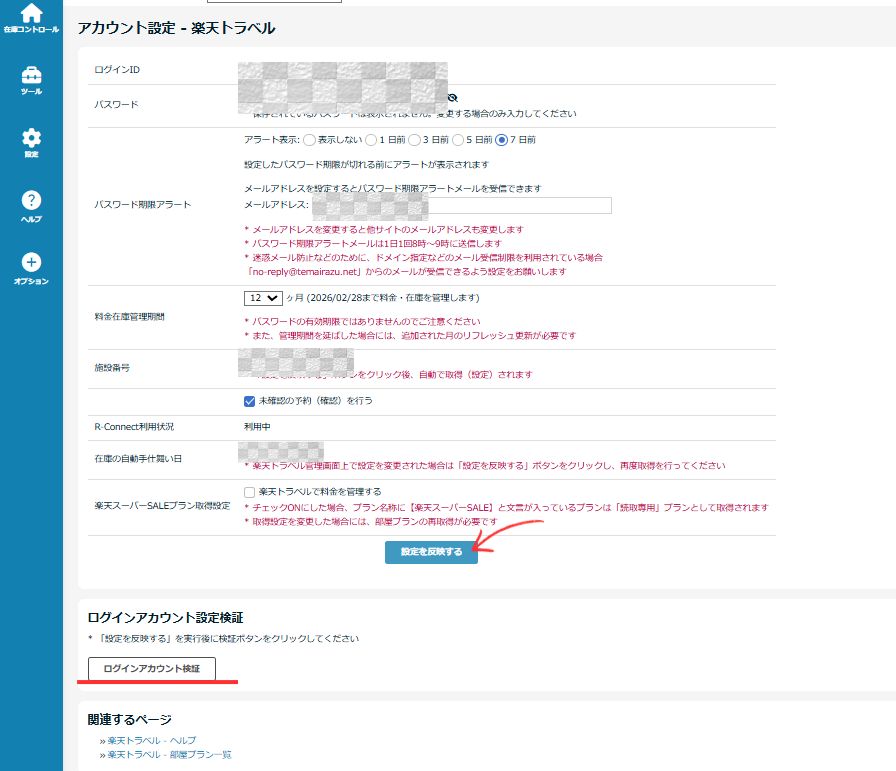
(1)ログインID、パスワード → 楽天のログインIDとパスワードを入れます
(2)パスワード期限アラート → 設定するとパスワードの期限が切れる前にアラートが表示されます
(3)料金在庫管理期限 → 最大12か月まで選択できます。
(4)施設番号、R-Connect利用状況、在庫の自動手仕舞い日 → 楽天管理画面と連携すると自動でデータ取得されます。
(5)楽天スーパーSALEプラン取得設定 → 楽天管理画面のセール条件でプラン設定を行う施設様はチェックを入れる項目になります。
(6)各項目設定後「設定を反映する」ボタンを押して更新
ログインアカウント設定検証で「ログイン認証OK」の表示が出れば繋がっています。
じゃらん
先ほどご説明した楽天トラベルでは楽天側にR-Connect申請が必須になりますが、じゃらんでは特にじゃらん側で設定、申請するものはありません。
ログインID、パスワードやパスワード期限アラート、料金在庫管理期間は楽天トラベルと同じように設定を進めます。
ただ、じゃらんで当日、販促、プロモーションプランを販売する場合は、手間いらず「じゃらん アカウント設定」の当日専用プラン、販促限定プラン、プロモーションプランの項目を「管理する」に設定します。
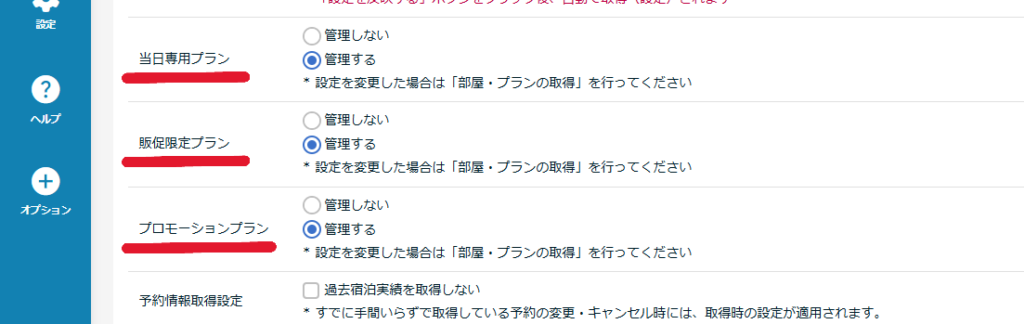
一休.com(ヤフートラベル)
一休.comでは、部屋に設定された定員までの宿泊料金を人数毎に設定することができますが、手間いらずで設定可能な料金区分は6枠。
そのため7名以上の料金区分を取得することができません。
しかし、アカウント設定の「部屋定員の最大値から取得する」を設定していただくと、部屋定員の最大値から6枠分取得することができます。
部屋定員の最小値から取得する:設定例
| 宿泊人数 | 1名 | 2名 | 3名 | 4名 | 5名 | 6名 | 7名 | 8名 |
| 料金区分取得 | 〇 | 〇 | 〇 | 〇 | 〇 | 〇 | × | × |
| 更新料金 | 5500円 | 10500円 | 15500円 | 20500円 | 25500円 | 30500円 | 30500円 | 30500円 |
部屋定員の最大値から取得する:設定例
| 宿泊人数 | 1名 | 2名 | 3名 | 4名 | 5名 | 6名 | 7名 | 8名 |
| 料金区分取得 | × | × | 〇 | 〇 | 〇 | 〇 | 〇 | 〇 |
| 更新料金 | 15500円 | 15500円 | 15500円 | 20500円 | 25500円 | 30500円 | 35500円 | 40500円 |
ANA
最初に手間いらずと連携したい旨をANAにご連絡していただく必要がございます。
その後、ANAより手間いらず連携用のAPIログインIDとパスワードが発行されるので、手間いらず管理画面から申請を行います。
設定>予約サイト設定>宿泊予約サイトのANA「アカウント設定」>ANA – ヘルプ より申請
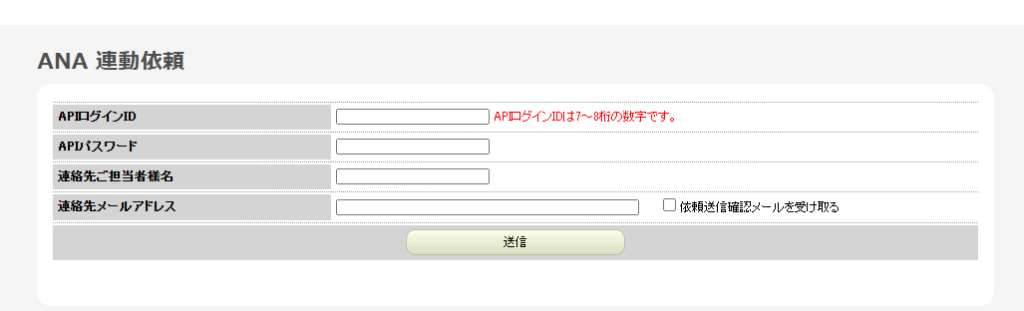
申請完了後、手間いらずより連絡がくるので「アカウント設定」から情報を登録していきます。
【3】手間いらずサイトアカウント設定について(海外サイト編)
次に一部海外サイトの連携方法についてご説明いたします。
Expedia
Expediaとの連携をご希望の施設様はExpedia管理画面よりチャネルマネージャーを手間いらずに設定する必要があります。
管理画面メニュー>客室と料金>チャネルマネージャーの設定 で 手間いらずを追加します。
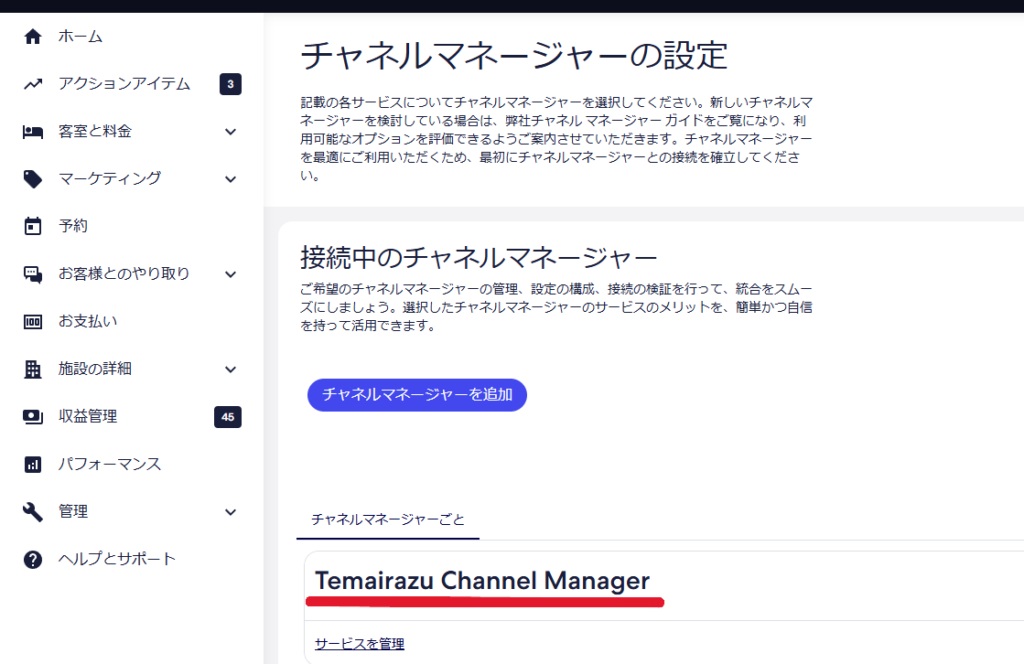
そして、手間いらず管理画面の連携申請を行います。
手間いらず管理画面の 設定>予約サイト設定>Expediaの「アカウント設定」>Expedia – ヘルプ より申請
申請完了後、手間いらずより連絡がくるので「アカウント設定」に情報を登録。
ExpediaでBase Allocatioをご契約されている場合、Base Allocatio分の在庫数を含めた数を手間いらず上で表示させることができます。
含めた数を表示させたい場合は、「在庫更新設定」を「手間いらずの在庫数 + Base Allocationの在庫数」に設定します。
※Base Allocation分の在庫数調整は手間いらずでは管理できません。
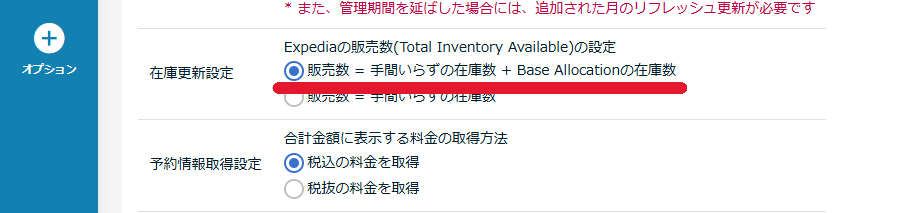
例:手間いらず在庫3、Base Allocation2
・「販売数 = 手間いらずの在庫数 + Base Allocationの在庫数」に設定・・・Expediaの販売数は「5」になります。
・「販売数 = 手間いらずの在庫数」に設定・・・Expediaの販売数は「3」になります。
Agoda
Agodaとの連携をご希望の施設様はAgodaの管理画面にて利用するサイトコントローラーを「TEMAIRAZU」に設定する必要がございます。
管理画面メニュー>施設情報「宿泊施設設定」>追加設定「サイトコントローラーモード」TEMAIRAZU に設定する
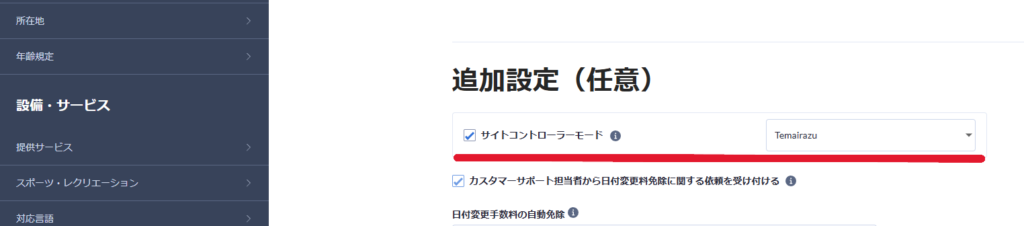
そして、手間いらず管理画面から連携申請を行います。
手間いらず管理画面の 設定>予約サイト設定>Agodaの「アカウント設定」>Agoda – ヘルプ より申請
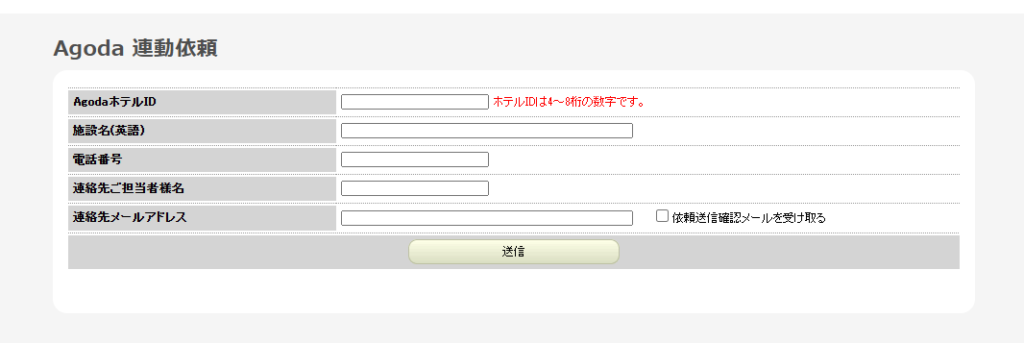
申請完了後、手間いらずより連絡がくるので「アカウント設定」から情報の登録を進めていきます。
【4】さいごに
ここまで「手間いらず」に切り替えた際のサイト連携についてご説明しましたが、まだまだ行うべき作業は多くあります。
使用しているサイトコントローラーがあればその解約準備や、お部屋・プランの紐づけ、さらには既存の予約対応など、スムーズな移行のためには計画的な進行が欠かせません。
「サイトコントローラーの移行を検討しているけれど、何から手をつければいいかわからない…」とお悩みの方は、ぜひ弊社にお任せください。
サイトコントローラーの設定・移行をしっかりサポートいたしますので、お気軽にご相談ください。
今回も最後までお読みいただき、ありがとうございました。





